Per procedere:
Sul Cellulare:
Se non presente scaricare ed installare l’app Aruba OTP dagli store Apple o Android
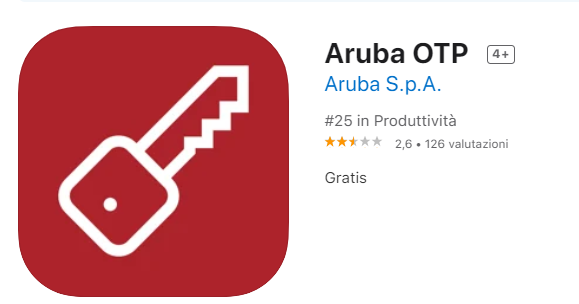
Aruba OTP su App Store (apple.com)
Aruba OTP – App su Google Play
Sul PC:
accedere al Selfcare di Firma Remota
//selfcare.firma-remota.it/asmonitor/panel/login
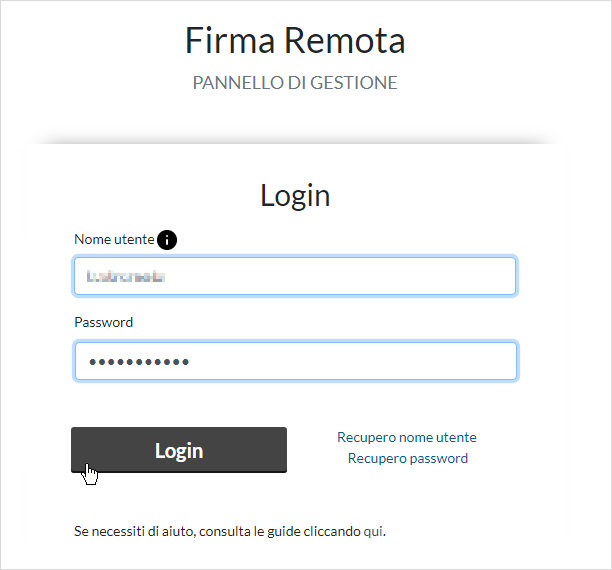
nel menu di sinistra selezionare la specifica voce Gestione dispositivi > Sostituzione dispositivo e selezionare il dispositivo da modificare dall’apposito menu a tendina e inserire il flag in corrispondenza di mobile
inserire la password del proprio account di Firma Remota e cliccare su Prosegui
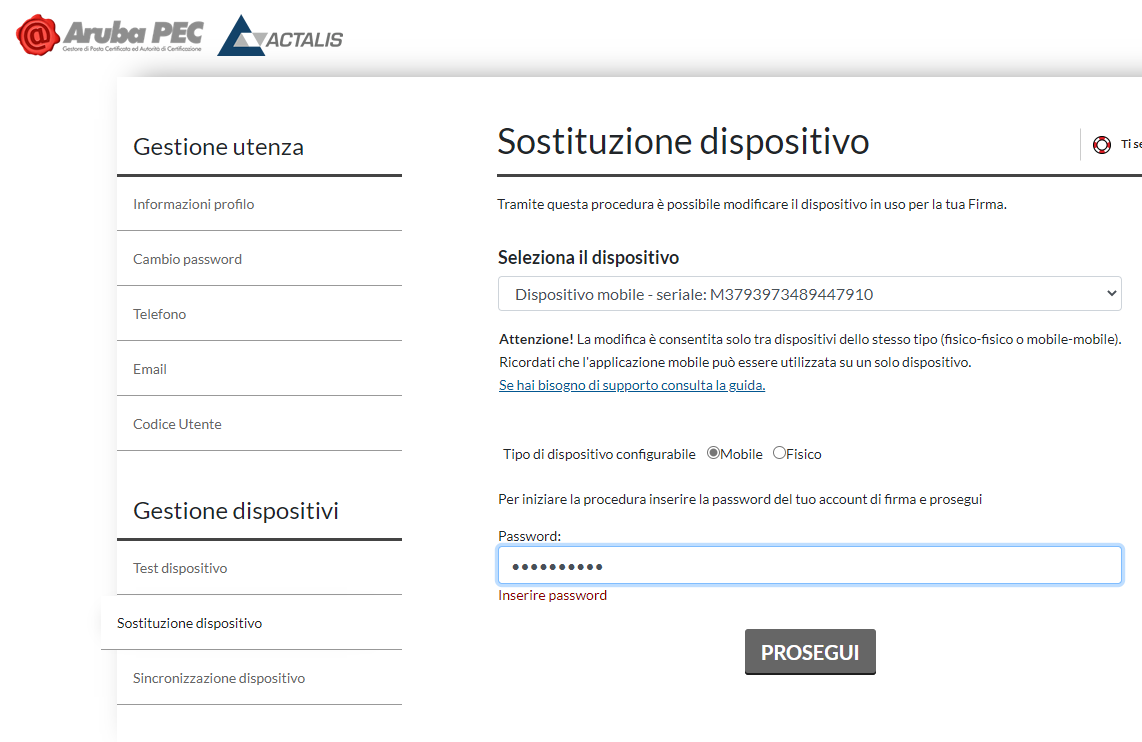
Riceverete un SMS sul numero fornito contenente un OTP temporaneo
inseritelo e cliccate su Prosegui
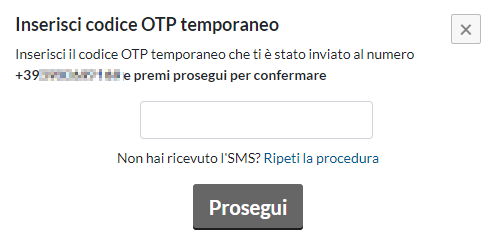
Verrà generato un codice di attivazione che dovrete inserire nell’ app “Aruba OTP” e attendere con la finestra aperta l’installazione e configurazione dell’ app sullo smartphone (operazione seguente)
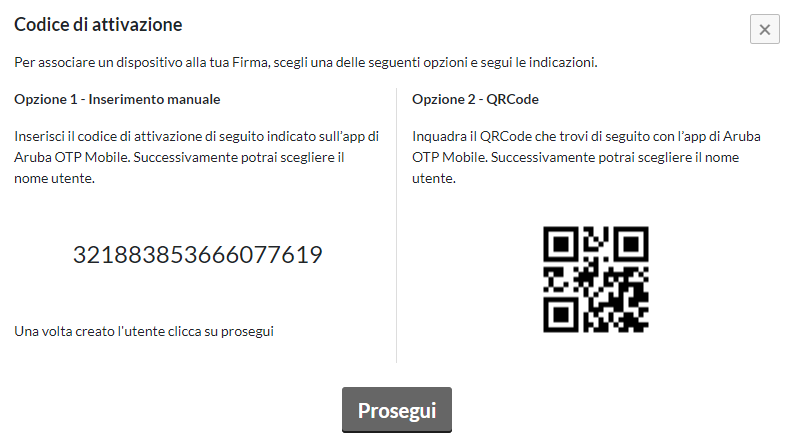
Sul Cellulare:
Aprire l’app Aruba OTP, se primo avvio* cliccare su nuovo/aggiungi account
*potrebbe richiedere il permesso di accesso alla fotocamera e agli SMS
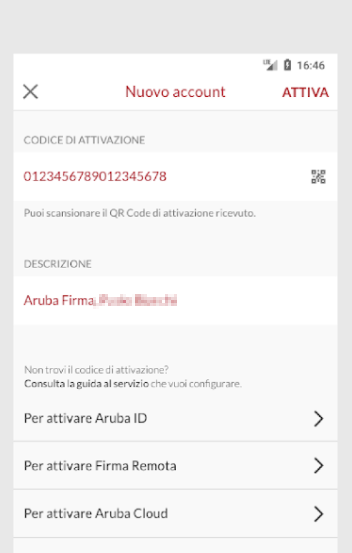
Inserire il codice di attivazione generato sul pc e una descrizione e cliccare su Attiva.
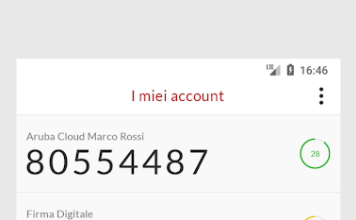
Sul PC:
Tornare alla finestra con il codice
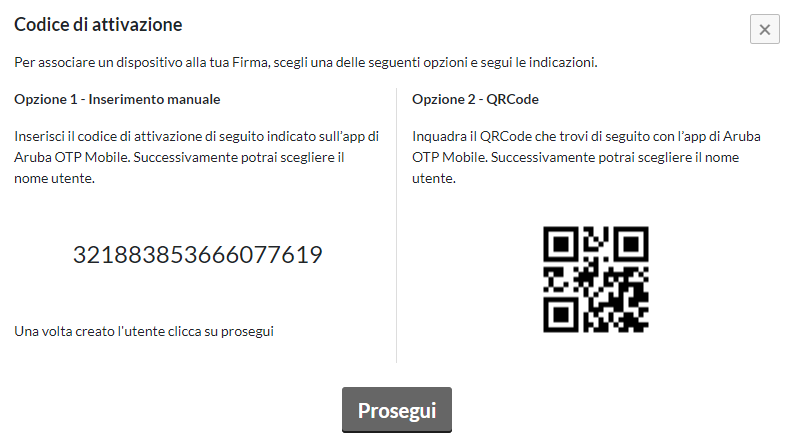
e cliccare su Prosegui
a questo punto chiederà l’inserimento di un codice generato dall’app del telefono
inserire e cliccare su Prosegui e la configurazione sarà terminata


